작업 관리자에서 UnrealCEFSubprocess 프로세스가 CPU 및 RAM 리소스를 많이 소모하여 게임 크래시를 유발하나요? 활성 프로그램과 앱을 모두 닫은 후에도 하드웨어에 계속 부담을 주나요? 또한 작업 관리자에서 바이러스가 증식하는 것을 보았을 수 있으므로 바이러스라고 생각했을 수도 있습니다.
바이러스가 아니라 Valorant의 합법적인 프로세스이므로 걱정할 필요가 없습니다. 아래에서 이 프로세스가 많은 시스템 리소스를 소비하는 이유와 리소스 사용량을 줄여 하드웨어에 부담을 덜어주는 방법에 대해 설명합니다.
언리얼CEFSubprocess 프로세스가 높은 CPU 및 RAM 리소스를 소비하는 이유는 무엇인가요?
UnrealCEFSubprocess는 합법적인 발로란트 프로세스이므로 시스템 리소스에 과부하가 걸리지 않아야 합니다. 이 프로세스가 하드웨어에 부담을 주기 시작하여 작업 관리자에서 CPU, RAM 또는 GPU 사용량이 급증하는 경우, 프로세스가 제대로 작동하지 않거나 다른 프로세스가 간섭하고 있는 것입니다.
많은 사용자가 Reddit 스레드에서 지적했듯이 , 이 프로세스로 인한 높은 리소스 소비의 주요 원인 중 하나는 Windows의 기본 제공 보안 제품군, Windows Defender 및 타사 바이러스 백신 소프트웨어(주로 AVG 바이러스 백신 및 Avast 바이러스 백신)의 간섭입니다. 보안 소프트웨어를 사용 중이라면 해당 소프트웨어가 문제의 원인일 수 있습니다.
작업 관리자를 통해 UnrealCEFSubprocess 프로세스를 비활성화할 수 있나요?
UnrealCEFSubprocess 프로세스를 비활성화하면 발로란트에서 진행 중인 게임 세션에 악영향을 미칠 수 있습니다. 이 프로세스가 제어하거나 처리하는 게임 요소가 충돌하고 비정상적으로 작동할 수 있습니다. 따라서 이 프로세스의 종료를 권장하지 않습니다.
또한, Valorant 또는 Riot 클라이언트는 다음에 열 때 이 프로세스를 자동으로 다시 실행하므로 프로세스만 비활성화해도 문제가 해결되지 않습니다. 따라서 이 프로세스만 비활성화하지 말고 근본적인 문제를 해결하는 것이 좋습니다.
UnrealCEFSubprocess 프로세스가 너무 많은 RAM과 CPU를 차지하지 않게 하는 방법
UnrealCEFSubprocess의 CPU와 RAM 사용량을 줄이는 가장 쉬운 방법은 Windows의 내장 보안 소프트웨어인 Windows Defender를 영구적으로 비활성화하고 현재 사용 중인 타사 바이러스 백신 소프트웨어를 모두 제거하는 것입니다. 이 방법은 쉽고 빠르지만 권장하지 않습니다. 그 이유는 무엇인가요?
노트북에 설치된 Windows Defender 및 타사 바이러스 백신 소프트웨어는 바이러스 및 맬웨어에 대한 확실한 방어 수단입니다. 잠재적으로 유해한 에이전트가 디바이스를 손상시키는 것을 방지합니다. 이를 삭제하거나 비활성화하면 최전방 전투원이 제거되어 적들이 두려움 없이 내 영역을 공격할 수 있게 됩니다.
이러한 보안 제품군은 이미 많은 위협을 격리하고 잠재적으로 유해한 파일이 컴퓨터에 영향을 미치지 않도록 차단했을 가능성이 높습니다. 이러한 보안 제품군을 비활성화하거나 삭제하면 이러한 위협이 해제되고 악성 파일에 대한 제한이 제거될 수 있습니다. 따라서 장기적으로 컴퓨터에 부정적인 영향을 미칠 수 있습니다.
이와 관련된 위험을 고려할 때 보안 소프트웨어를 즉시 비활성화하지 않는 것이 좋습니다. 그 대신, 그 안에 있는 UnrealCEFSubprocess 프로세스를 화이트리스트에 추가할 수 있습니다. 파일을 화이트리스트에 추가하면 보안 소프트웨어가 해당 파일을 간섭하지 못하도록 지시합니다. 따라서 이 프로세스와 관련된 파일을 화이트리스트에 추가하면 바이러스 백신 프로그램이 해당 프로세스를 방해하지 못하도록 방지할 수 있습니다.
결과적으로 보안을 손상시키지 않고 리소스 소비를 줄이는 데 성공할 수 있습니다.
Windows Defender에서 UnrealCEFSubprocess를 화이트리스트에 추가하는 방법
Windows Defender에서 UnrealCEFSubprocess를 화이트리스트에 추가하려면 다음 단계를 따르세요:
⭐ Windows 검색에 “Windows 보안”을 입력하고 Windows 보안 앱을 엽니다. 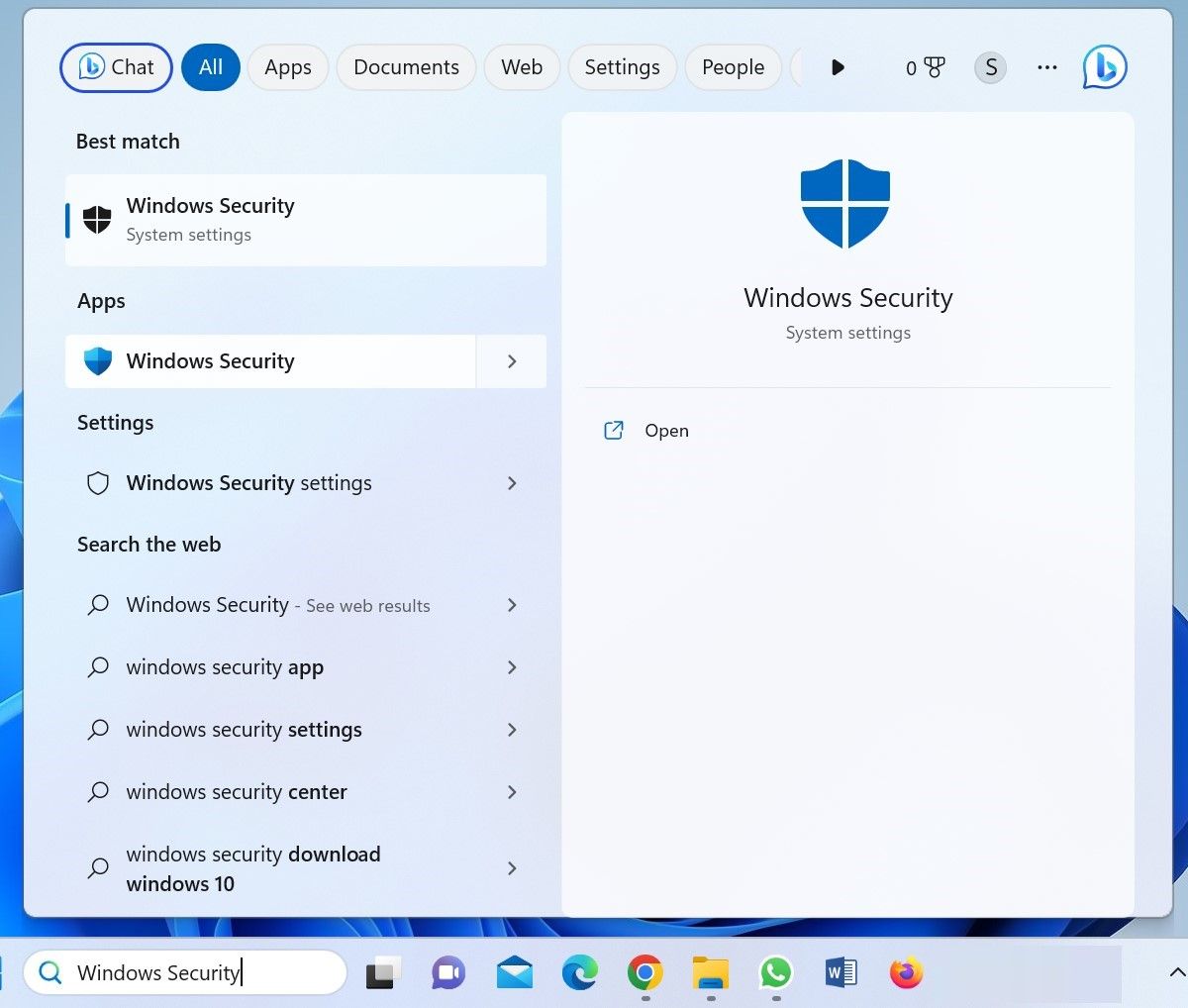
⭐ 왼쪽의 방화벽 및 네트워크 보호 탭으로 이동합니다.
⭐ 화면 오른쪽에 있는 방화벽 링크를 통해 앱 허용을 클릭합니다. 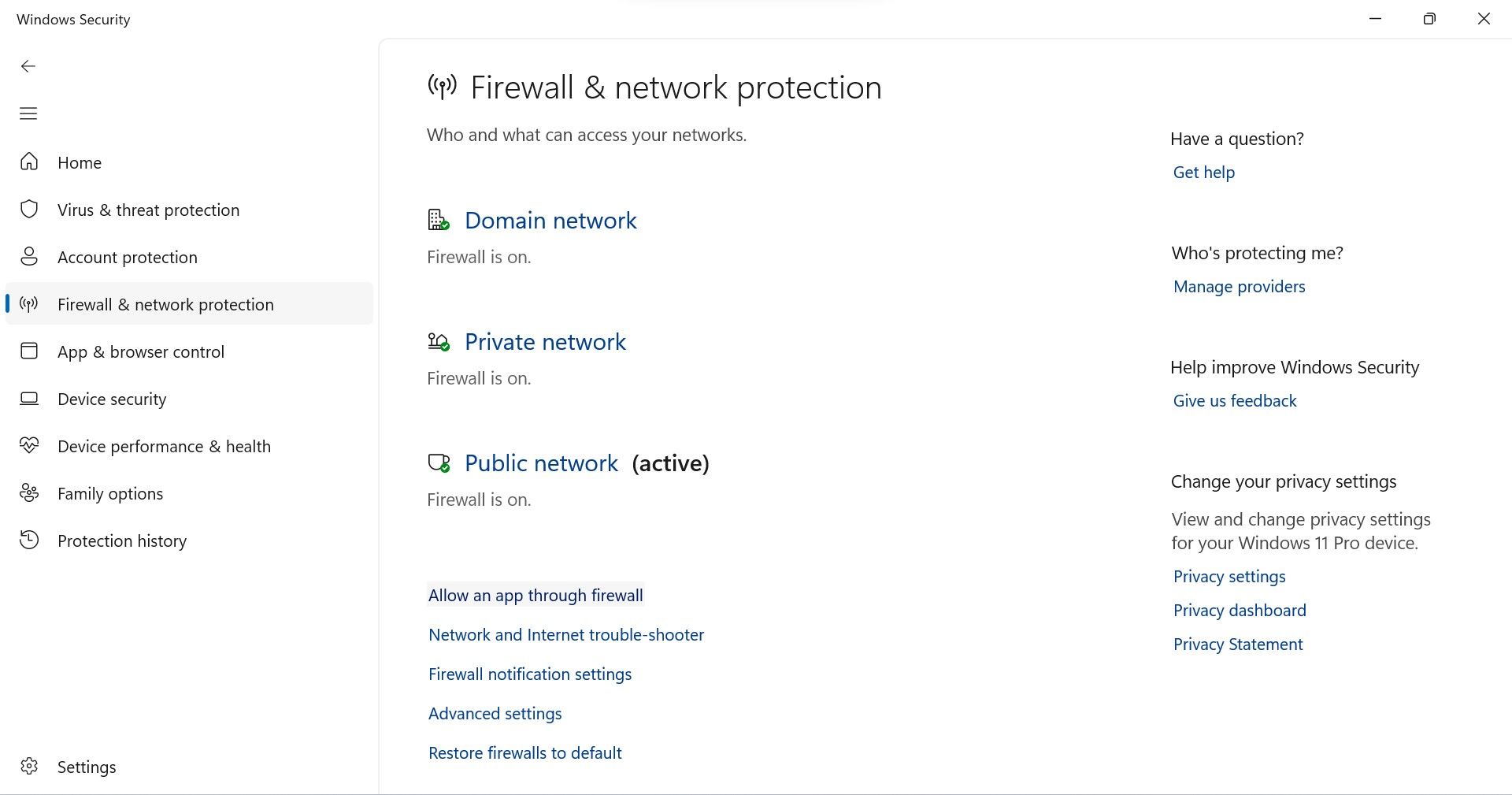
⭐ 설정 변경을 클릭합니다.
⭐ 다른 앱 허용을 클릭합니다. 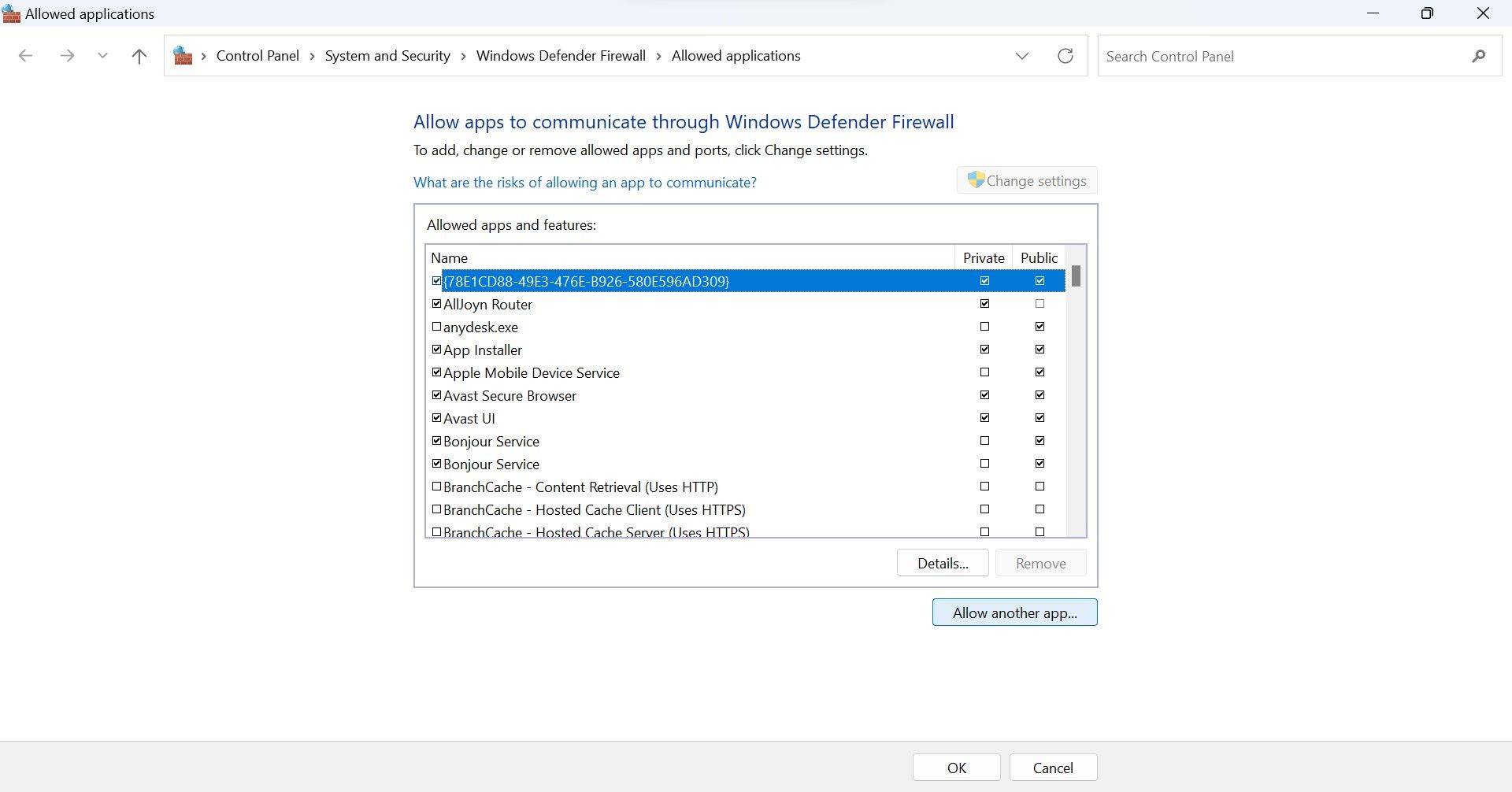
⭐ 앱 추가 창에서 찾아보기 버튼을 클릭합니다. 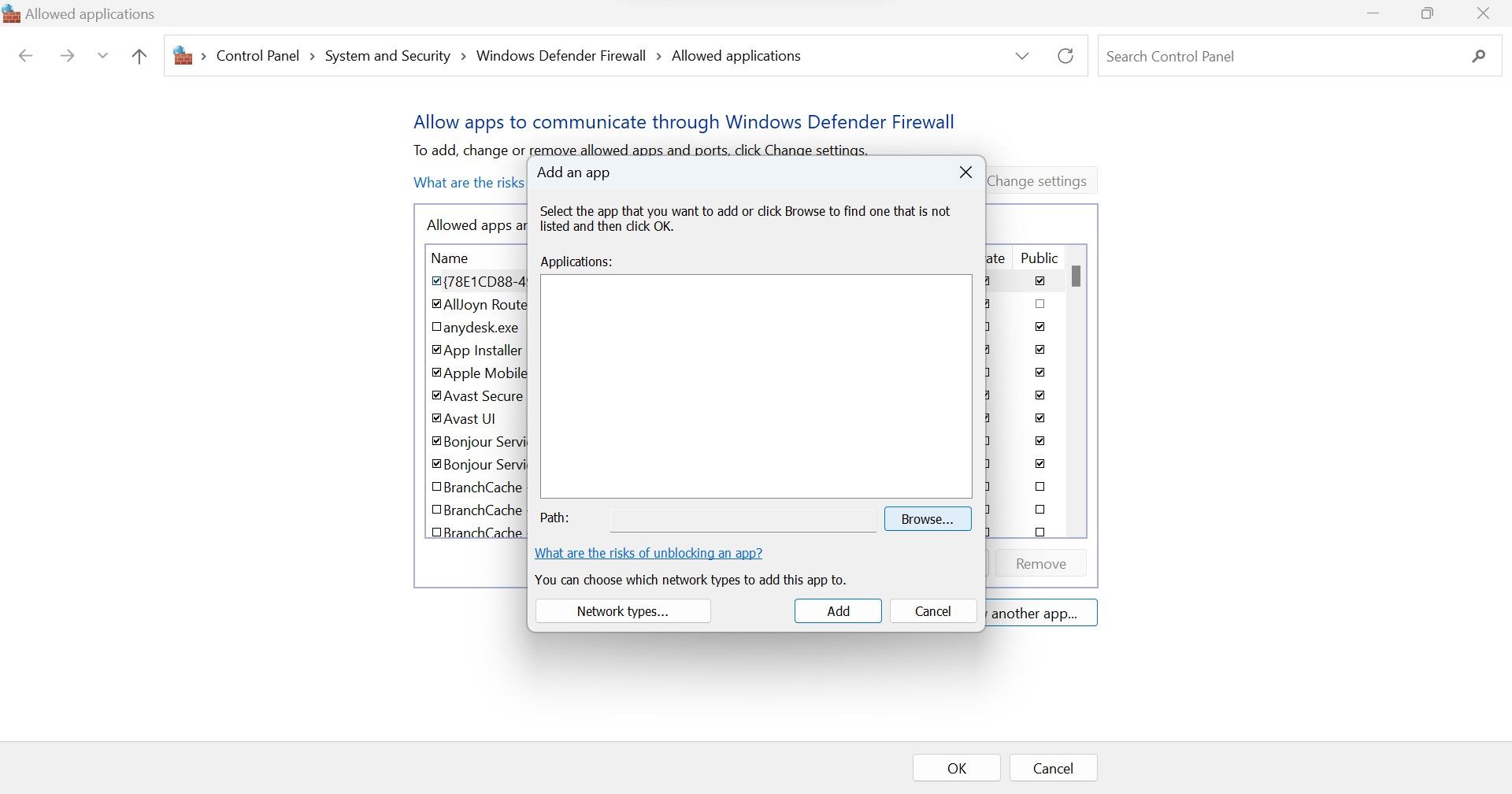
⭐ 그런 다음 다음 경로로 이동합니다:
C:\Program Files\Riot Games\VALORANT\live\Engine\Binaries\Win64
⭐ 여기서 목록에서 UnrealCEFSubProcess를 선택합니다. 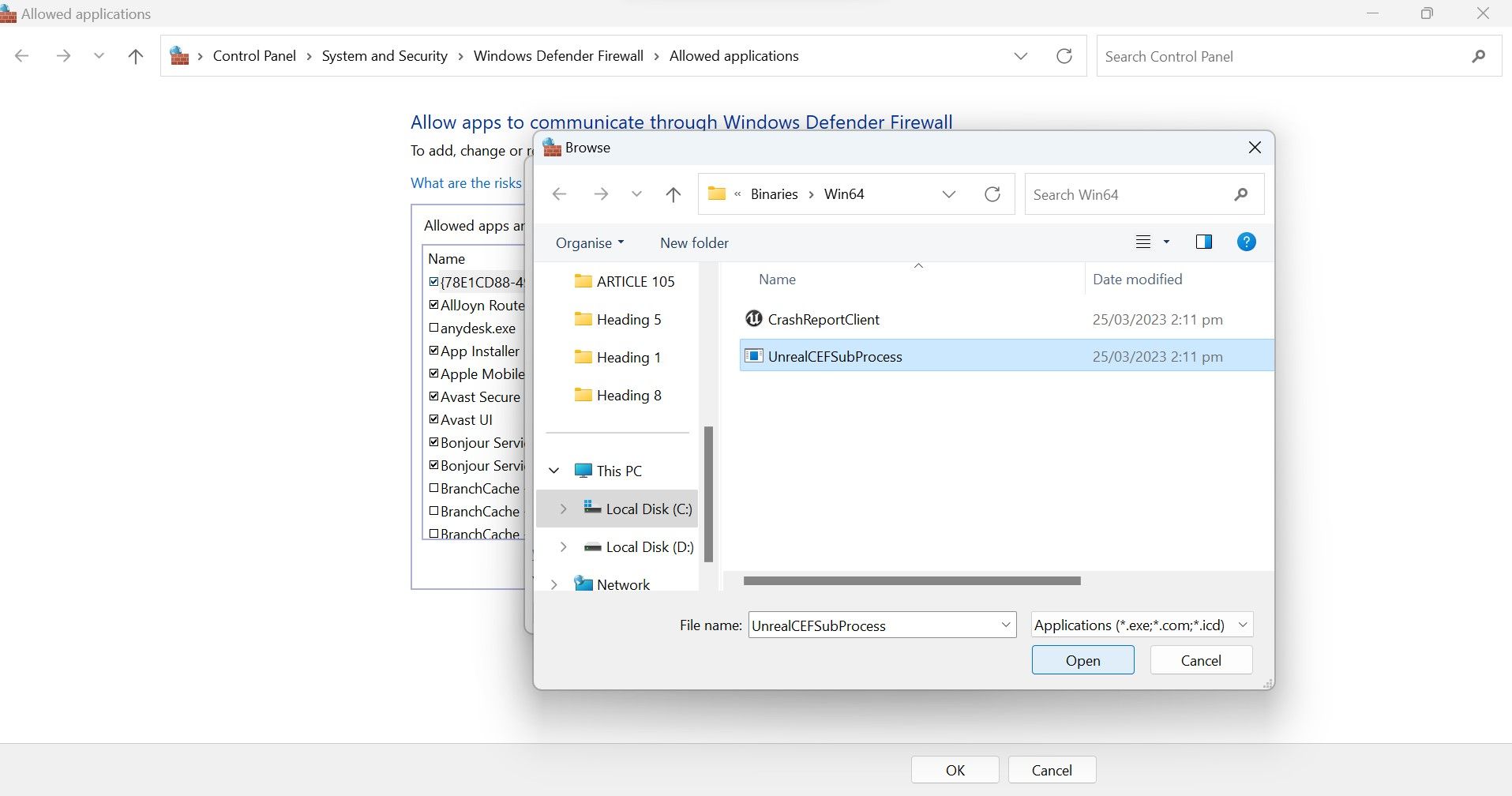
⭐ 그런 다음 추가를 클릭합니다. 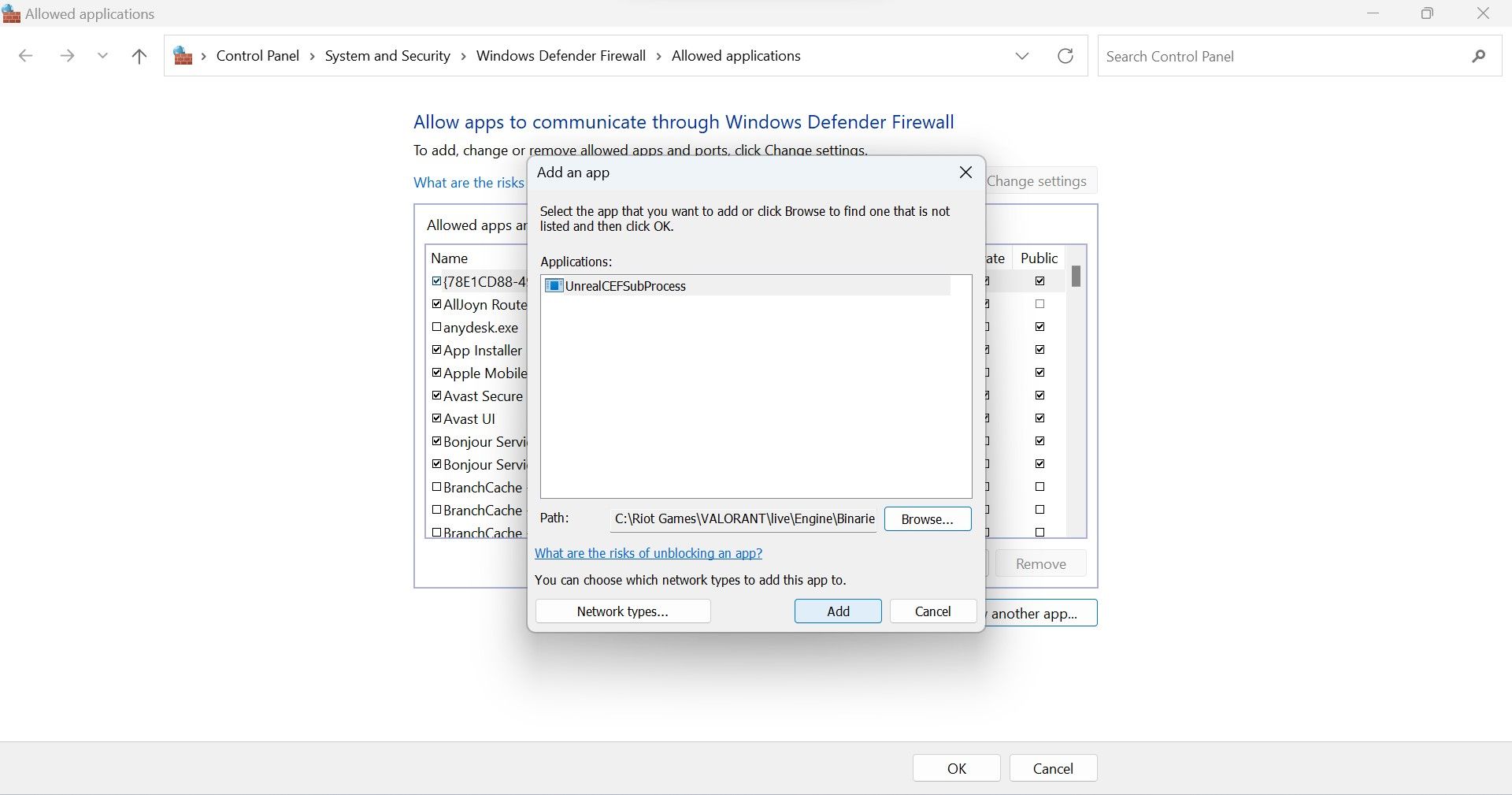
⭐ 그 후 UnrealCEFSubProcess 프로세스 옆의 공개 및 비공개 박스에 체크하고 확인을 클릭합니다. 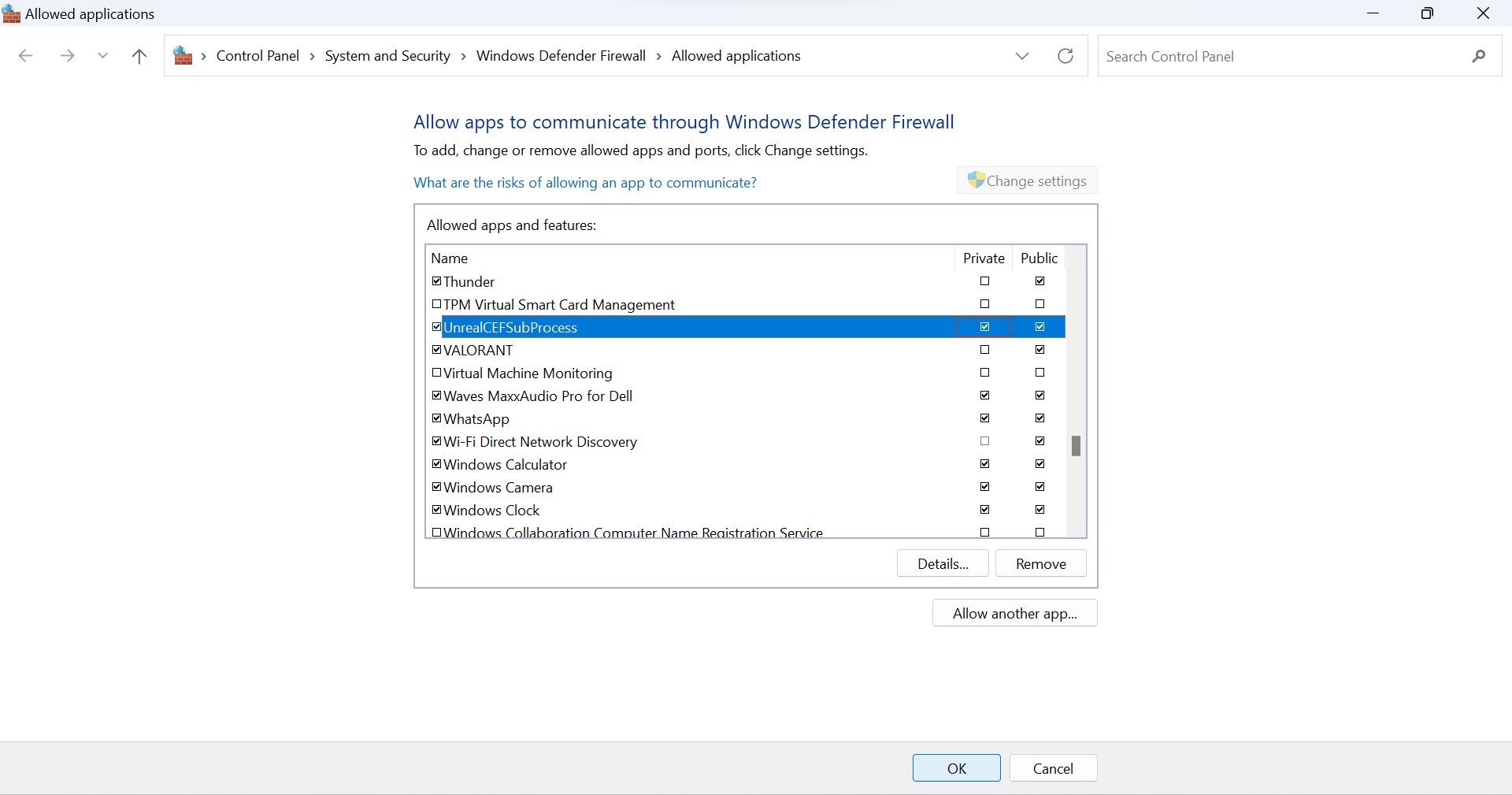
⭐ 이 프로세스를 화이트리스트에 추가한 후 컴퓨터를 재시작합니다.
Valorant를 다른 폴더에 설치했거나 운영 체제가 다른 드라이브에 있는 경우, 위의 경로를 변경하여 올바른 위치를 반영하세요.
Avast 안티바이러스에서 UnrealCEFSubprocess를 화이트리스트에 추가하는 방법
Avast 안티바이러스에서 UnrealCEFSubprocess를 화이트리스트에 추가하려면 다음 단계를 따르세요:
⭐ Avast 안티바이러스를 실행합니다.
⭐ 화면 오른쪽 상단의 메뉴 버튼(가로줄 세 개가 겹쳐진 모양)을 클릭합니다.
⭐ 설정으로 이동합니다. 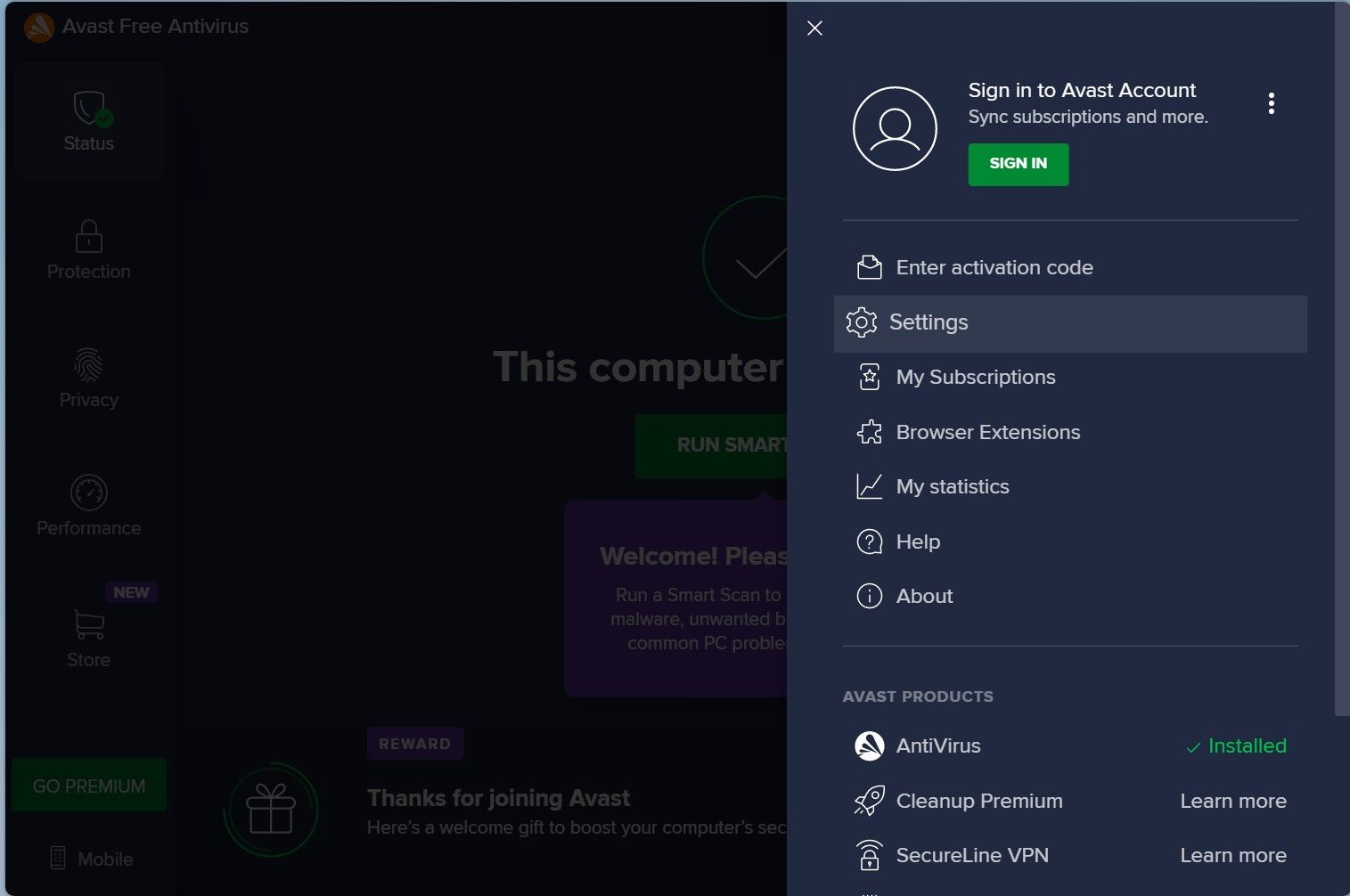
⭐ 일반 설정에서 예외 탭으로 이동합니다.
⭐ 예외 추가를 클릭합니다. 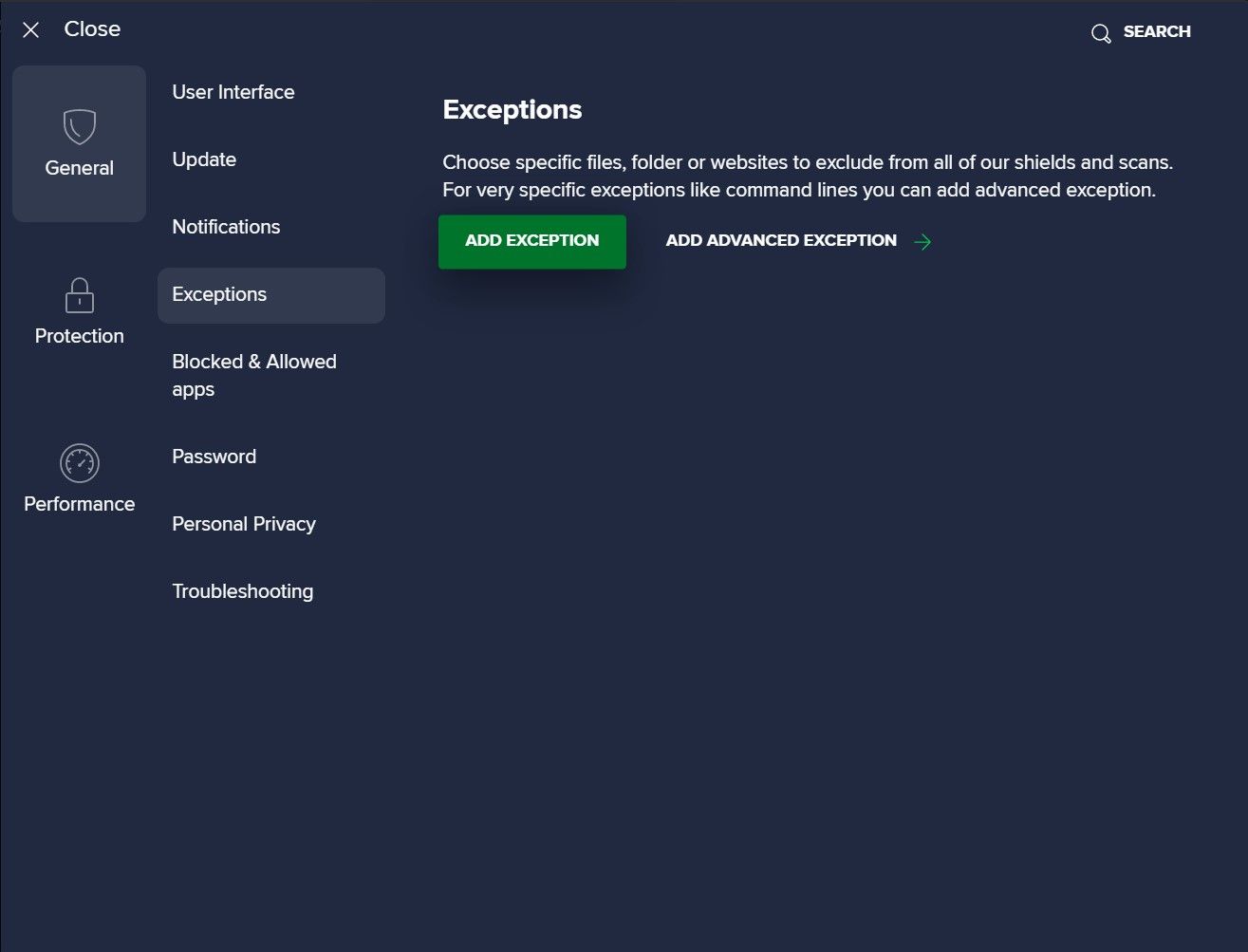
⭐ 예외 추가 창에서 찾아보기를 클릭합니다. 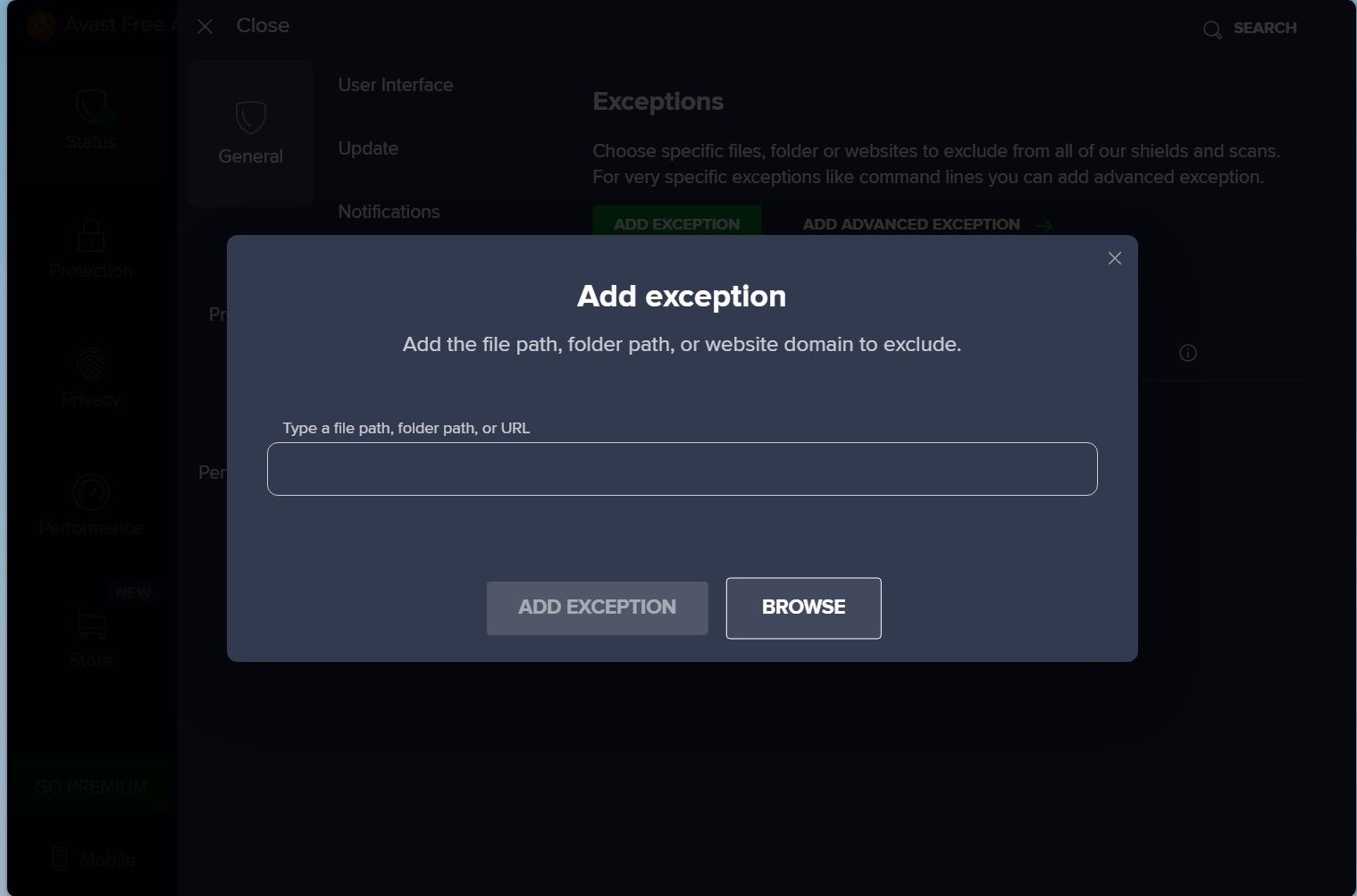
⭐ 발로란트 설치 시 기본 설치 경로를 변경하지 않은 경우 다음 경로로 이동합니다:
C:\Program Files\Riot Games\VALORANT\live\Engine\Binaries\Win64
⭐ UnrealCEFSubprocess 옆의 확인란을 체크하고 확인을 클릭합니다. 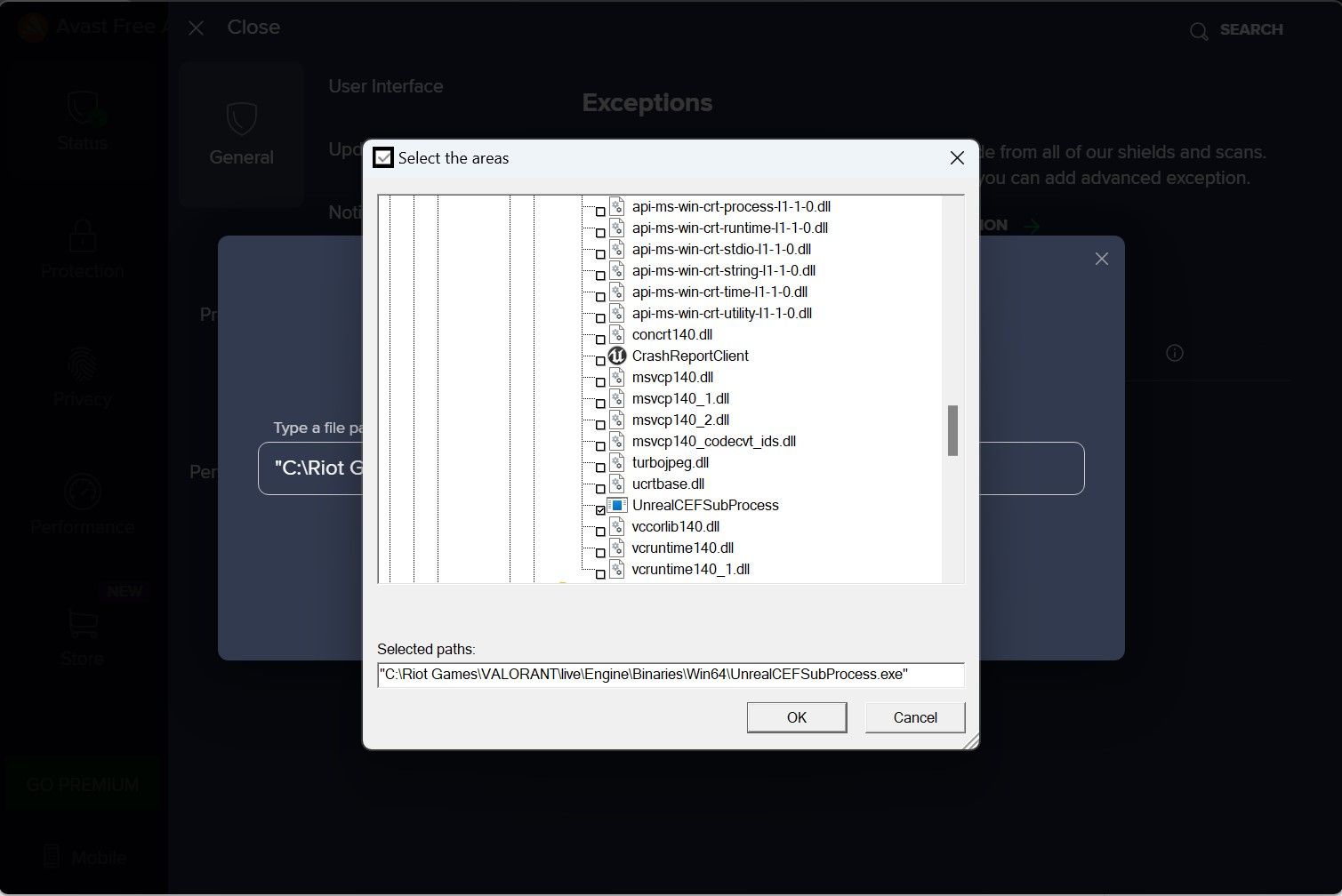
⭐ 그 후 컴퓨터를 한 번 재시작하면 프로세스가 더 이상 컴퓨터 리소스를 과도하게 사용하지 않기를 바랍니다.
AVG 안티바이러스에서 UnrealCEFSubprocess를 화이트리스트에 추가하는 방법
AVG 안티바이러스의 인터페이스는 Avast 안티바이러스와 거의 동일합니다. 따라서 위에 설명한 단계에 따라 UnrealCEFSubprocess 를 화이트리스트에 추가할 수 있습니다. 파일을 화이트리스트에 추가한 후 컴퓨터를 한 번 재시작하면 이 프로세스로 인한 리소스 소비가 크게 감소할 것입니다.
일부 사용자에 따르면 AVG 안티바이러스에서 UnrealCEFSubprocess 파일을 화이트리스트에 추가해도 리소스 소비가 항상 감소하지는 않는다고 합니다. 이 때문에 사용자는 컴퓨터에서 AVG 안티바이러스를 삭제해야 했습니다. 따라서 파일을 화이트리스트에 추가해도 하드웨어의 부하가 줄어들지 않는다면 AVG 안티바이러스를 삭제하면 됩니다.
그 전에 Windows Defender가 꺼져 있는 경우 켜거나 대체 바이러스 백신 소프트웨어를 설치하여 AVG를 대체하고 들어오는 위협으로부터 컴퓨터를 안전하게 보호하세요.
위에 나열된 두 가지가 아닌 다른 바이러스 백신 소프트웨어를 사용 중이고 UnrealCEFSubprocess 프로세스가 시스템 리소스의 절반 이상을 사용하는 경우, 해당 소프트웨어에서도 UnrealCEFSubprocess 파일을 화이트리스트에 추가해야 합니다. 화이트리스트 프로세스에 익숙하지 않은 경우 바이러스 백신 소프트웨어의 공식 웹사이트를 참조하세요.
하드웨어에 과부하가 걸리지 않도록 하세요
UnrealCEFSubprocess 프로세스는 많은 리소스를 소모하므로 다른 프로세스에 사용할 수 있는 리소스가 거의 남지 않습니다. 그 결과 게임과 앱을 로드하는 데 시간이 오래 걸리고 자주 충돌이 발생하여 게임 경험을 망칠 수 있습니다.
이제 이 프로세스가 많은 리소스를 소비하는 이유와 이를 해결하기 위해 수행할 수 있는 작업을 더 잘 이해할 수 있을 것입니다. 따라서 보안 프로그램에서 UnrealCEFSubprocess 프로세스를 화이트리스트에 추가하고, 그래도 문제가 해결되지 않으면 바이러스 백신을 비활성화하거나 제거하세요.